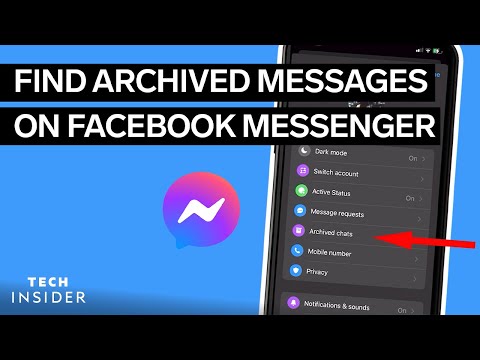Бұл wikiHow сізге Facebook тобын жоюды үйретеді. Мұны істеу үшін алдымен топтағы әрбір мүшені жеке алып тастау керек, содан кейін топты толығымен жою үшін өзіңізді жоюыңыз керек.
Қадамдар
2 -ші әдіс 1: Ұялы телефонда

Қадам 1. Facebook ашыңыз
Бұл ақ «f» белгісі бар қара-көк бағдарлама. Егер сіз Facebook -ке телефонмен немесе планшеттен кірген болсаңыз, бұл сіздің Facebook жаңалықтар арнасын ашады.
Егер сіз Facebook -ке кірмеген болсаңыз, жалғастыру үшін электрондық пошта мекенжайын (немесе телефон нөмірін) және құпия сөзді енгізіңіз

Қадам 2. Tap түймесін түртіңіз
Ол экранның төменгі оң жақ бұрышында (iPhone) немесе экранның жоғарғы оң жақ бұрышында (Android) орналасқан.

Қадам 3. Топтар түймесін түртіңіз
Бұл опция қалқымалы мәзірдің ортасына жақын.

Қадам 4. Топтың атын түртіңіз
Оны табу үшін төмен айналдыру қажет болуы мүмкін.

Қадам 5. Ақпарат түймесін түртіңіз
Ол беттің опцияларының жоғарғы оң жағында, топтың мұқабасының фотосуретінің астында орналасқан.

Қадам 6. Мүшелер түймесін түртіңіз
Бұл опция беттің ортасында орналасқан.

Қадам 7. Әр топ мүшесін алып тастаңыз
Бұл процесс кезінде өзіңізді алып тастамайтындығыңызға көз жеткізіңіз. Ол үшін:
- Мүшенің атын түртіңіз.
- Түртіңіз Мүшені жою.

Қадам 8. Өз атыңызды түртіңіз
Басқа адамдарды топтан алып тастағаннан кейін, оны жабу үшін топтан шығуға болады.

Қадам 9. Топтан шығу түймесін түртіңіз
Ол ашылмалы мәзірдің төменгі жағында.

Қадам 10. Сұралған кезде Топтан шығу түймесін түртіңіз
Бұл сізді топтан шығарады және топтың өзін жояды.
Сіздің атыңыз мүшелер тізімінен жоғалып кетуі үшін бірнеше секунд қажет болады және сіз топ жоғалғанша бірнеше минут күтуіңіз қажет болуы мүмкін
2 -ші әдіс 2: жұмыс үстелінде

Қадам 1. Facebook веб -сайтына өтіңіз
Мұны істеу үшін браузердің URL жолағына https://www.facebook.com енгізіңіз. Егер сіз Facebook -ке кірген болсаңыз, бұл жаңалықтар лентасын жүктейді.
Егер сіз Facebook -ке кірмеген болсаңыз, жалғастырмас бұрын электрондық пошта мекенжайын (немесе телефон нөмірін) және құпия сөзді енгізіңіз

Қадам 2. Топтың атын басыңыз
Сіз әдетте оны жаңалықтар арнасындағы опциялардың сол жақ бағанының жоғарғы жағында таба аласыз.
Егер сіз өз тобыңызды таба алмасаңыз, түймесін басыңыз ▼ жоғарғы оң жақ бұрышта шертіңіз Жаңа топтар, түймесін басыңыз Топтар жоғарғы сол жақ бұрыштағы қойындысын ашып, «Сіз басқаратын топтар» айдарындағы топтың атын басыңыз.

Қадам 3. Мүшелер түймешігін басыңыз
Бұл қойынды беттің жоғарғы сол жағында орналасқан. Бұл топтағы барлық адамдардың тізімін жасайды.

4 -қадам. Әр топ мүшесін топтан шығарыңыз
Бұл процесс кезінде өзіңізді алып тастамайтындығыңызға көз жеткізіңіз. Ол үшін:
- Шертіңіз ⚙️ мүшенің атауының оң жағында.
- Шертіңіз Топтан шығару.
- Шертіңіз Растаңыз сұралған кезде.

5 -қадам. Атыңыздың жанындағы ⚙️ түймесін басыңыз
Сізден басқалардың бәрі топтан шыққанда, ашылмалы мәзірді ашу үшін осы беріліс белгішесін басыңыз.

Қадам 6. Топтан шығу түймешігін басыңыз
Бұл қалқымалы терезені шақырады.

Қадам 7. Сұралған кезде Шығу және Жою түймешігін басыңыз
Бұл қалқымалы терезеде көк түйме. Бұл әрекетті орындау сізді дереу топтан шығарады және топтың өзін жояды.
Кеңестер
- Сіз жасамаған топтан шығу үшін мүшелер бетін ашып, атыңызды тауып, оны таңдаңыз да, таңдаңыз Топтан шығу опция
- Әр мүшені жеке алып тастау керек; жаппай жою мүмкіндігі жоқ. Егер бұл үлкен топ болса, есімдерді қарау үшін уақыт бөліңіз.